In deze Photoshop-zelfstudie leert u hoe u een regeneffect aan uw foto kunt toevoegen. Het is een eenvoudig proces waarin we het regeneffect zullen demonstreren door filters zoals ruis en onscherpte te combineren in Photoshop.
We zullen deze afbeelding als ons voorbeeld gebruiken, u kunt met de rechtermuisknop klikken en deze opslaan om het proces uit te proberen.

Nu zullen we een nieuwe laag maken, omdat we verschillende filters bovenaan deze foto zullen toevoegen.
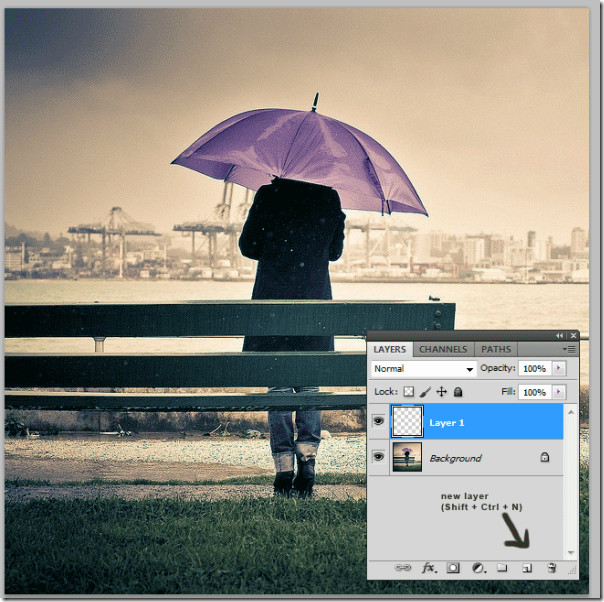
Ten tweede, druk op Shift + F5 om het vulmenu te krijgen, of ga gewoon naar BEWERKEN -> Vullen. Selecteer '50% grijs' uit de inhoud en laat de rest zoals het is.
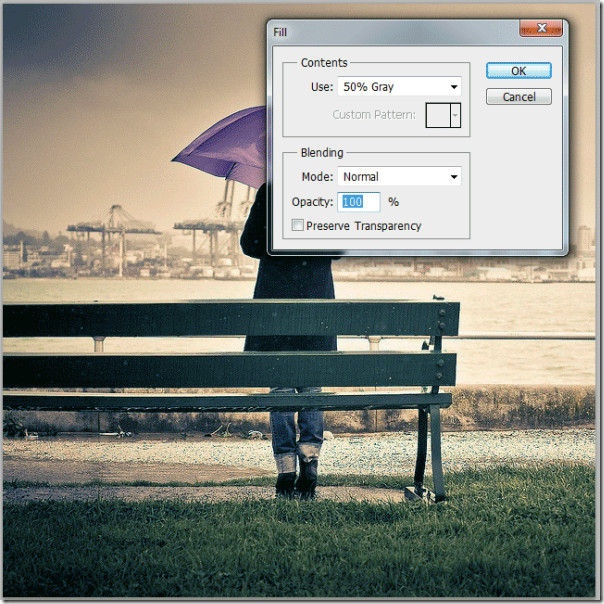
Nu zou je laag er een grijze vulling in moeten hebben.
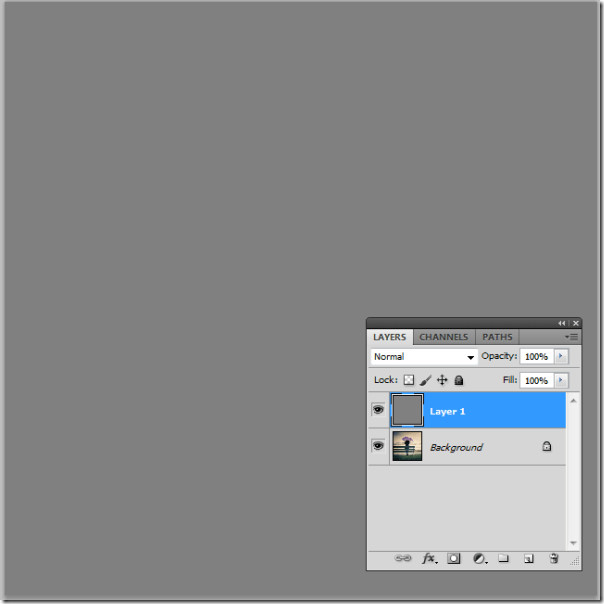
Verder gaan we ruis aan deze laag toevoegen. Ga Filter -> Ruis -> Ruis toevoegen. Zet het bedrag op 11%, selecteer Uniform en vink Monochromatisch aan. Je zou het visueel kunnen zien veranderen zodra je de wijzigingen toepast.
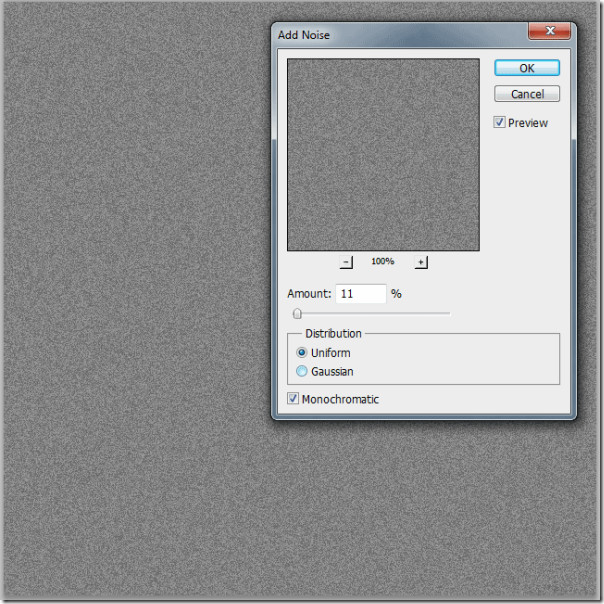
Na het toevoegen van ruis, zullen we er nu wat bewegingsonscherpte aan toevoegen, om het een regeneffect te geven. Navigeer eenvoudig naar Filter -> Vervagen -> Bewegingsonscherpte, zet de engel op 85 en afstand op 51 pixels.
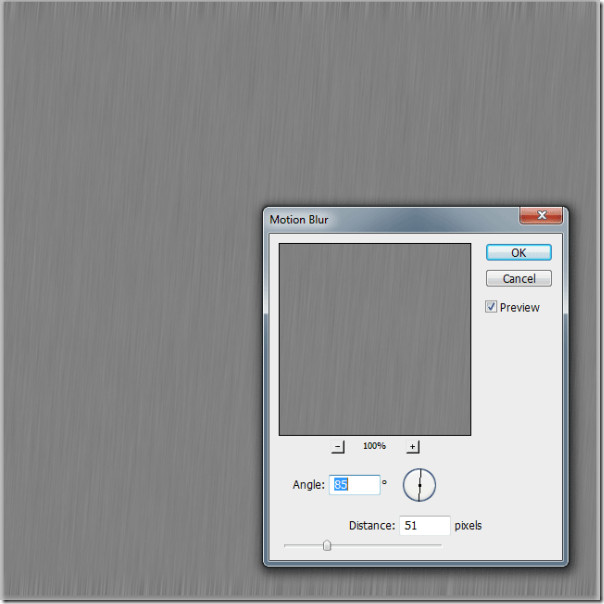
Nu zullen we enkele laatste aanpassingen aan de regen doen. Ga Afbeelding -> Aanpassingen -> Niveaus (Ctrl + L) en voer de aanpassingen uit aan de invoerniveaus (127, 0.75, 171).
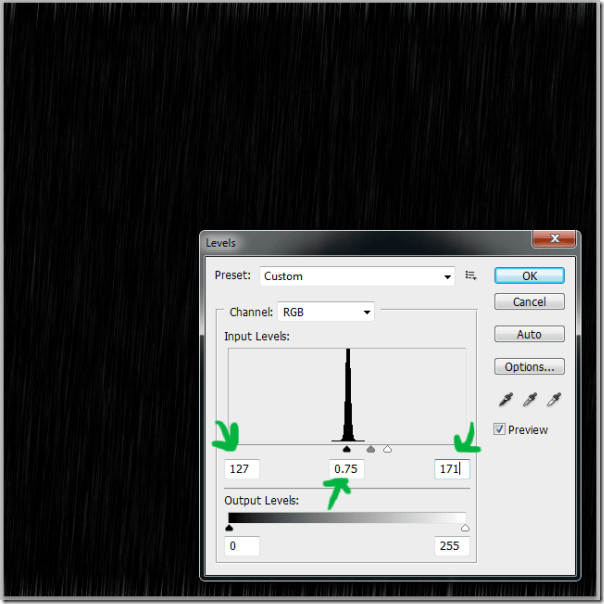
Verminder tot slot de vulling tot 50% en je hebt een mooi regeneffect op je foto.
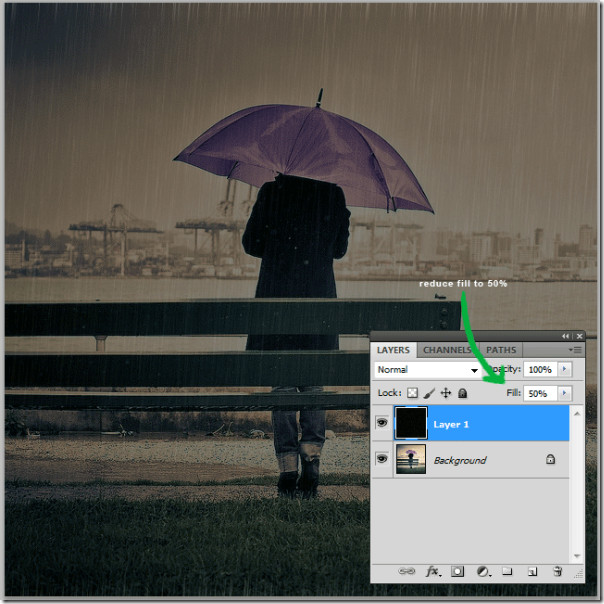

Ziet er goed uit, toch? Laat ons weten welke andere Photoshop-tip u wilt zien.









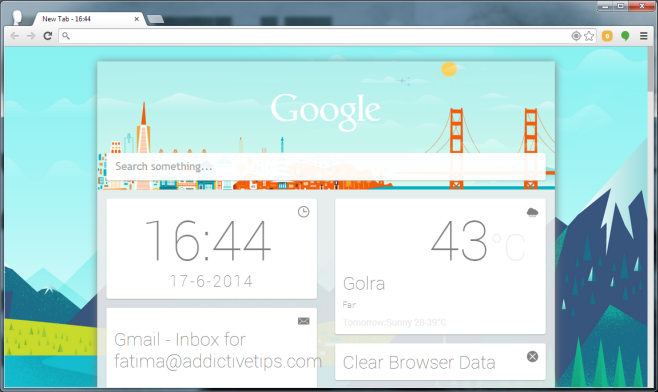


Comments